

前几天小编收到一个用户的求助信息,询问小编怎么给win7添加网上邻居,其实win7添加网上邻居的方法有很多种,下面小编就来说一种简单的操作方法,希望对您有帮助。
win7的中文名称是视窗7,是由微软公司开发的操作系统,但是很多使用win7系统的朋友发现win7桌面上没有网上邻居图标,那么怎么才能让网上邻居图标显示出来呢?下面就来看看小编的方法吧!
win7网上邻居怎么添加
1.进入系统桌面,鼠标点击我的电脑,鼠标右键我的电脑里空白处,选择添加一个网络位置。
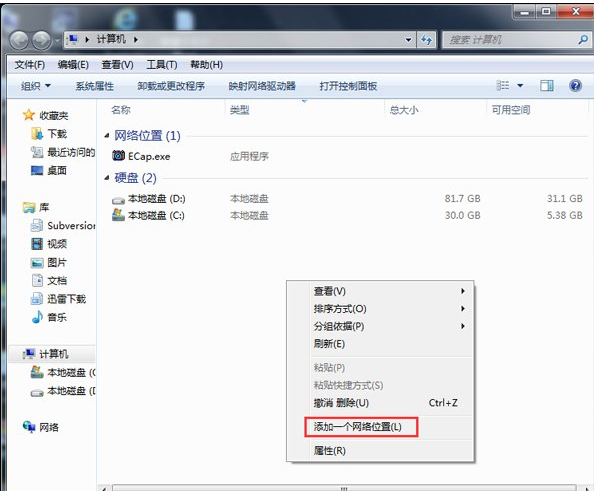
win7图解详情-1
2.在出现的添加向导中,一路点击下一步。
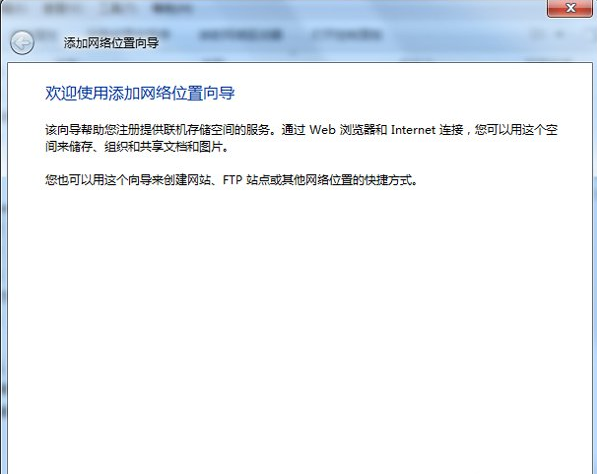
添加网上邻居图解详情-2
3.在出现指定网址的位置界面中,点击浏览输入你想添加的网络位置,点击下一步。
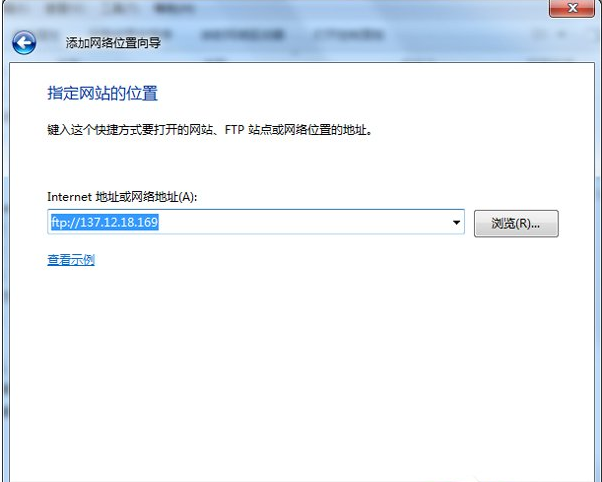
win7图解详情-3
4.勾选匿名登录,佛山门口下一步继续。

win7图解详情-4
5.然后给网上邻居命名,点击下一步即可。
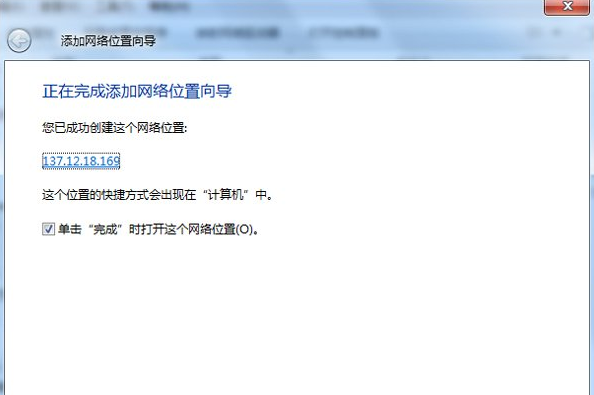
添加网上邻居图解详情-5
现在指定win7网上邻居怎么添加了吧,希望对您有帮助。

前几天小编收到一个用户的求助信息,询问小编怎么给win7添加网上邻居,其实win7添加网上邻居的方法有很多种,下面小编就来说一种简单的操作方法,希望对您有帮助。
win7的中文名称是视窗7,是由微软公司开发的操作系统,但是很多使用win7系统的朋友发现win7桌面上没有网上邻居图标,那么怎么才能让网上邻居图标显示出来呢?下面就来看看小编的方法吧!
win7网上邻居怎么添加
1.进入系统桌面,鼠标点击我的电脑,鼠标右键我的电脑里空白处,选择添加一个网络位置。
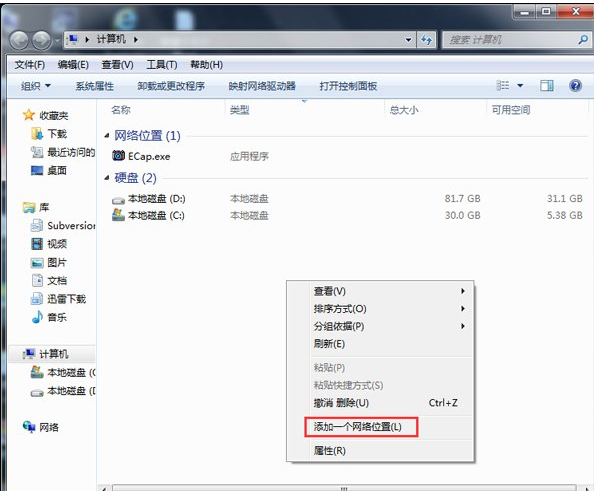
win7图解详情-1
2.在出现的添加向导中,一路点击下一步。
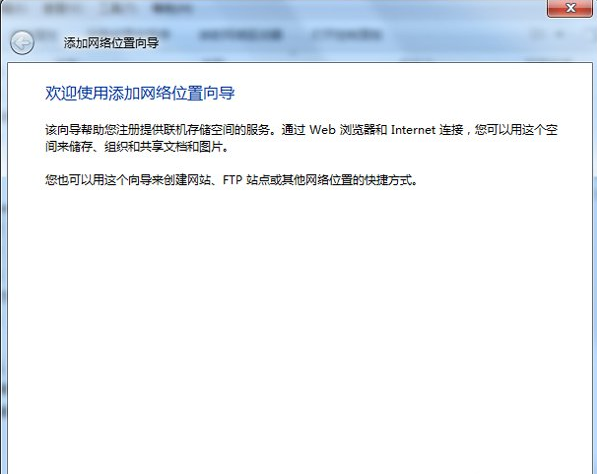
添加网上邻居图解详情-2
3.在出现指定网址的位置界面中,点击浏览输入你想添加的网络位置,点击下一步。
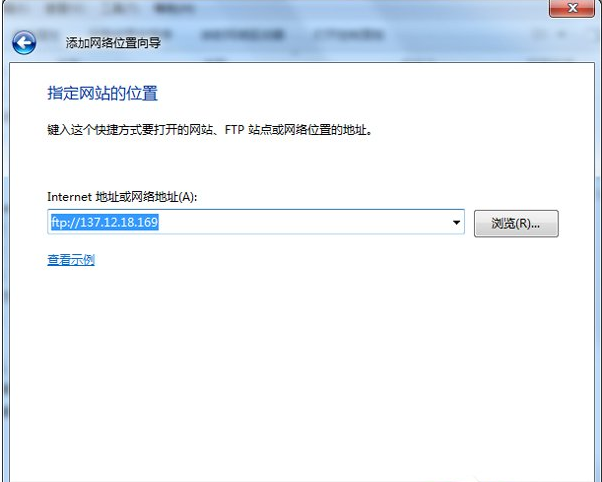
win7图解详情-3
4.勾选匿名登录,佛山门口下一步继续。

win7图解详情-4
5.然后给网上邻居命名,点击下一步即可。
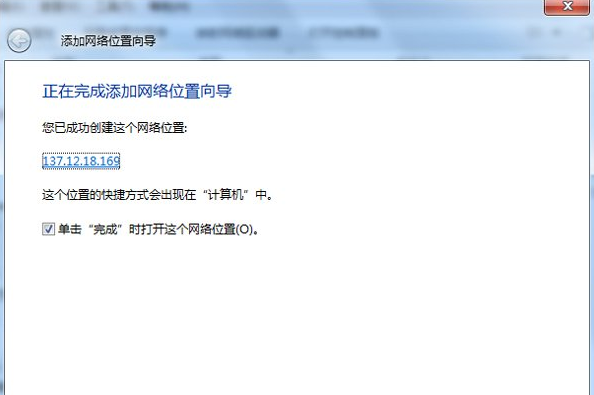
添加网上邻居图解详情-5
现在指定win7网上邻居怎么添加了吧,希望对您有帮助。
















